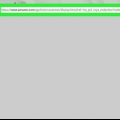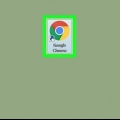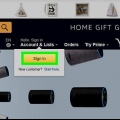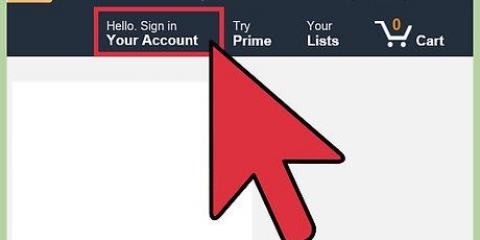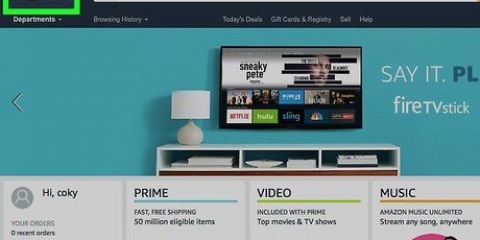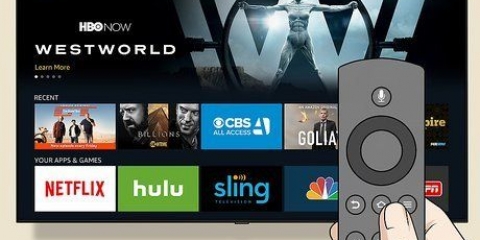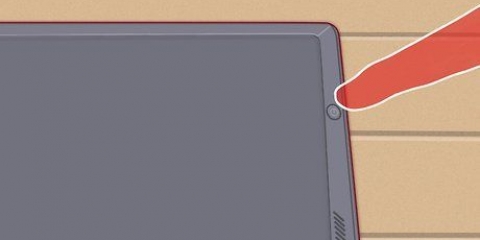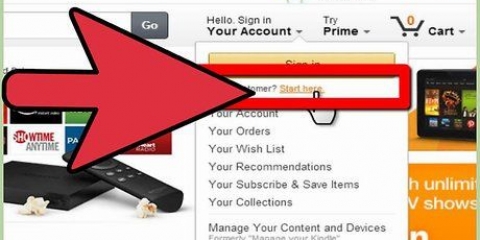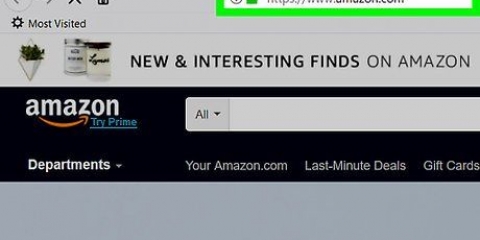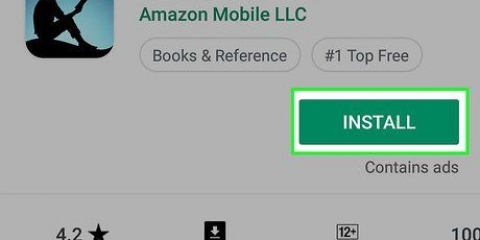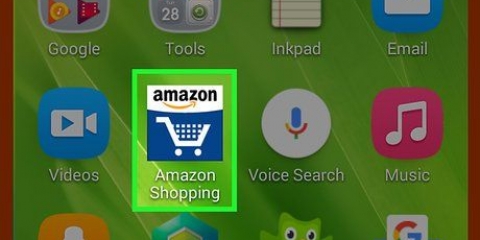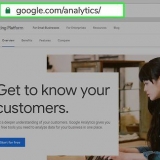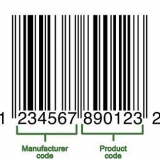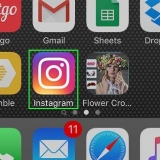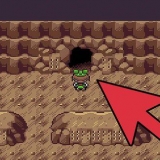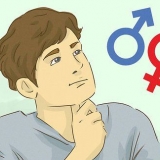Annulla una prova di amazon prime
Contenuto
Questo tutorial ti insegnerà come annullare una prova di Amazon Prime. Dopo averlo fatto, potrai utilizzare la tua versione di prova fino alla data di scadenza.
Passi
Metodo 1 di 2: utilizzo dell`app mobile

1. Apri Amazon. È l`app bianca con l`icona blu del carrello. Dopo aver fatto clic su questo, verrà visualizzata la tua home page di Amazon, a condizione che tu abbia effettuato l`accesso.
- Se non sei loggato devi cliccare Registrazione fai clic, inserisci il tuo indirizzo e-mail e password, quindi fai clic su Registrazione clic.

2. Clicca su. Questa opzione si trova nell`angolo in alto a sinistra dello schermo. Facendo clic su di esso verrà visualizzato un menu con le opzioni dell`account.
Su alcune piattaforme Android, ☰ anche sul lato destro della barra di ricerca.

3. Fare clic su Prime. Questo pulsante si trova nella parte inferiore di questo menu (iPhone) o da qualche parte nella parte superiore del menu (Android).

4. Scorri verso il basso e fai clic su Gestisci abbonamento Prime. Puoi trovare questo pulsante da qualche parte in fondo alla pagina.

5. Scorri verso il basso e fai clic su Non continuare. Questa opzione si trova da qualche parte nella parte inferiore della pagina, direttamente sotto la sezione "Impostazioni pagamento Prime".

6. Scorri verso il basso e fai clic su Continua per annullare. È l`ultimo pulsante in questa pagina.

7. Fare clic su Fine il [data di scadenza]. Questa opzione è da qualche parte in fondo alla pagina. Cliccandoci sopra confermi la tua decisione di terminare la tua iscrizione a Prime.
Ad esempio, se il periodo di prova scade il 22 aprile 2017, questo pulsante indicherà "Termina il 22 aprile 2017".
Metodo 2 di 2: utilizzo del sito per desktop

1. Apri ilIl sito di Amazon. Se hai già effettuato l`accesso andrai direttamente alla tua home page di Amazon.
- Se non hai effettuato l`accesso ad Amazon devi posizionare il cursore Account & Elenchi galleggiare, su Registrazione clicca, inserisci il tuo indirizzo email e password, quindi Registrazione clic.

2. Passa il mouse sopra Account & Elenchi fluttuanti. Questo pulsante si trova nella parte superiore della pagina a destra. Quando lo fai, apparirà un menu a discesa.

3. Clicca su Il tuo account. Troverai questo link sotto l`intestazione "Il tuo account", tutto a destra del menu a discesa "Account" & elenco`.

4. Fai clic su Gestisci abbonamento Prime. Si trova al centro della pagina, sotto l`intestazione "Altre azioni sugli ordini".

5. Fare clic su Non continuare. Questo collegamento si trova all`estrema sinistra del centro dello schermo, sotto l`intestazione "Cronologia pagamenti".

6. Fare clic su Continua per annullare. Questo pulsante è da qualche parte in fondo alla pagina.

7. Fare clic su Fine il [data di scadenza]. Questa opzione è da qualche parte in fondo alla pagina. Cliccandoci sopra confermi la tua decisione di terminare la tua iscrizione a Prime.
Ad esempio, se il periodo di prova scade il 12 febbraio 2017, questo pulsante indicherà "Termina il 12 febbraio 2017".
Consigli
- Puoi riattivare il tuo abbonamento Amazon Prime andando al menu Gestisci abbonamento Prime e facendo clic Iscrizione continua.
- Se la tua prova Prime è già scaduta, fai clic su Termina l`iscrizione fare clic invece di non continuare.
Articoli sull'argomento "Annulla una prova di amazon prime"
Condividi sui social network:
Popolare